무료 WordPress 플러그인이있는 온라인 상점을 만들고 고객에게 빠르게 판매를 시작하십시오. WordPress 웹 사이트를 관리하고 단일 인터페이스에서 저장하십시오.

대부분의 사람들은 WordPress에 익숙합니다. WordPress는 웹 사이트, 블로그 등을 만드는 주요 플랫폼 중 하나입니다. Marketplace에는 기능을 향상시킬 수있는 수많은 플러그인이 있습니다. 그중 하나는 WooCommerce Cart플러그인이 사용자가 온라인 상점을 설정하는 데 도움이됩니다. WooCommerce 는 WordPress**, 사용하기 쉬운, 사용자 정의 가능하며 강력한 전자 상거래 플랫폼을위한** 최고의 전자 상거래 플러그인 중 하나입니다. 또한 WordPress 위에 세워져 있으며 그 힘을 사용하여 비즈니스를 많은 잠재 고객에게 빠르게 전환합니다. 이 튜토리얼에서 다음 주제를 다룰 것입니다.
WordPress를 설치하십시오
WordPress가 이미 설치된 경우이 섹션을 건너 뛰고 다음 섹션으로 이동할 수 있습니다. WordPress 설정이없는 경우 Containerize.com 에서 설치를위한 단계별 가이드 라인을 찾을 수 있습니다.
WooCommerce 플러그인을 설치하십시오
WooCommerce를 설정하려면 다음을 수행하십시오.
- WordPress 사이트의 관리자 패널에 로그인하십시오.
- 플러그인로 이동하고새 버튼을 추가하십시오.
- 검색 필드에서 WooCommerce 를 입력하면 첫 번째 검색 결과로 표시됩니다.
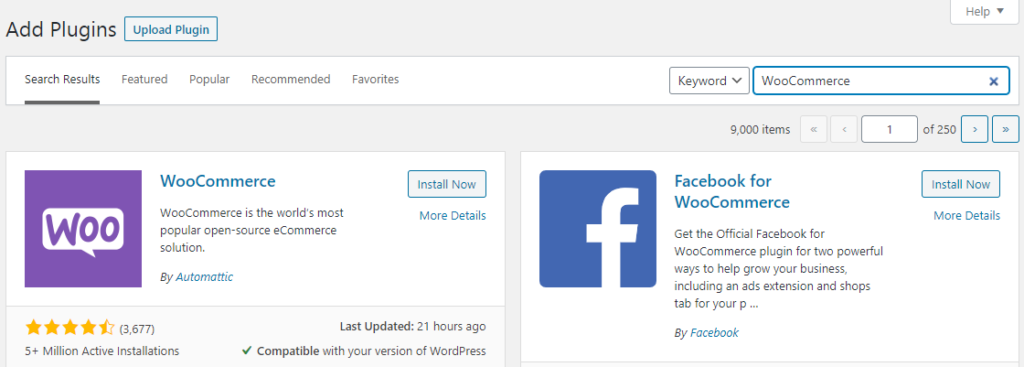
- 지금 설치 WooCommerce 플러그인 옆에 버튼을 클릭하십시오.
- 설치하는 데 몇 분이 걸립니다. 설치가 완료되면 활성화 버튼을 클릭하십시오.
WooCommerce가있는 설정 저장소
설정 마법사는 상점을 만드는 데 필요한 모든 단계를 안내합니다. 아래 단계를 따르면 상점이 판매를 시작할 준비가됩니다.
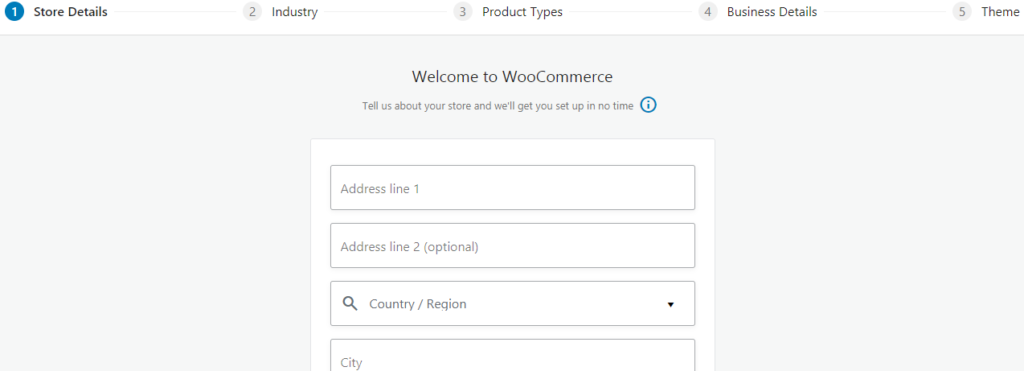
- 상점의 위치를 설정하십시오.
- 매장이 어떤 산업에서 운영하는지 선택하십시오.
- 상점에 나열 될 제품 유형을 선택하십시오.
- 이 단계에서 비즈니스에 대한 정보를 제공해야합니다.
- 상점에 적합한 테마를 선택하십시오. 목록에서 무료로 선택하거나 지불 할 수 있습니다. 또한 자신의 테마도 업로드 할 수 있습니다.
- 마법사를 완료하면 아래 화면에 표시된대로 제품, 지불, 세금, 배송 및 개인화 상점과 같은 몇 페이지를 설정해야합니다.
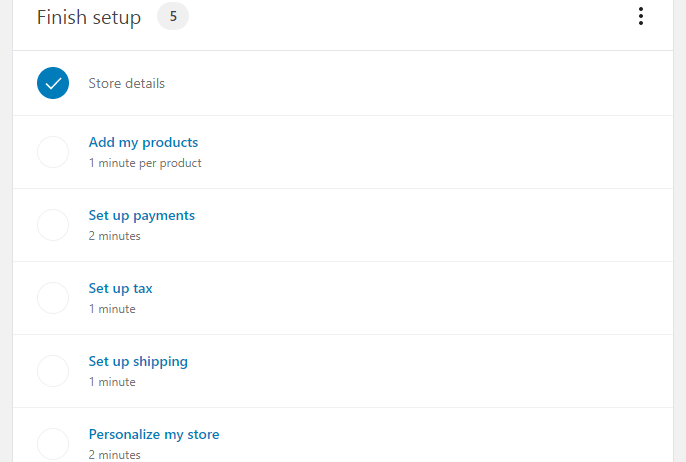
결론
이 튜토리얼에서 WordPress 및 WooCommerce Cart를 설정하는 방법에 대해 논의했습니다. 이 안내서가 온라인 상점을 구축하는 데 도움이되기를 바랍니다. 그러나 상점에 대한 올바른 테마를 선택하려면WooCommerce Storefront 를 확인할 수 있습니다. 또한, containerize.com는 여러 언어와 프레임 워크로 오픈 소스 제품의 스택을 향상시키기위한 길에 있습니다. 정기적으로 업데이트하려면 쇼핑 카트 소프트웨어 카테고리에서 더 흥미로운 기사를 계속 지켜봐 주시기 바랍니다.
탐구하다
다음 링크를 찾을 수 있습니다.